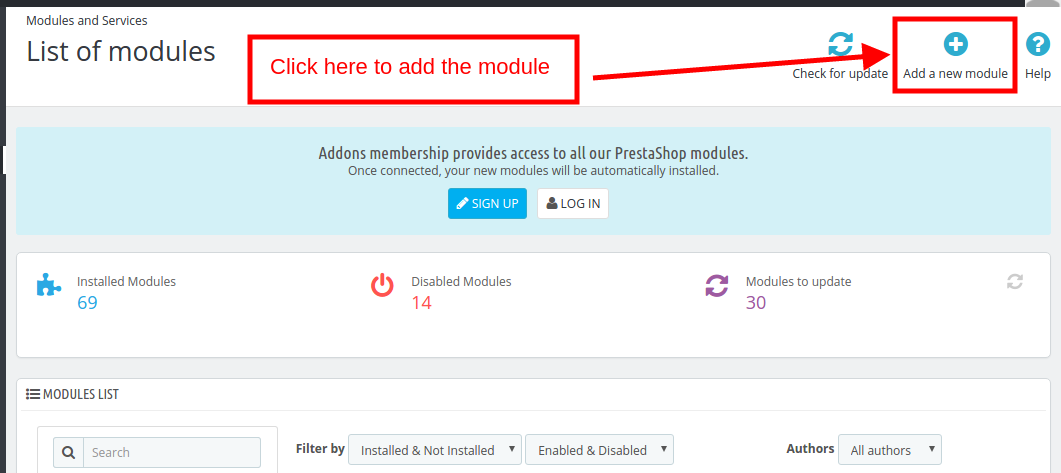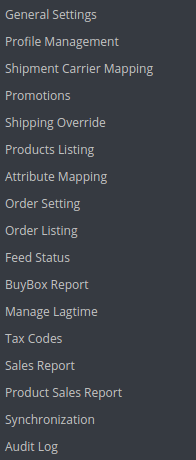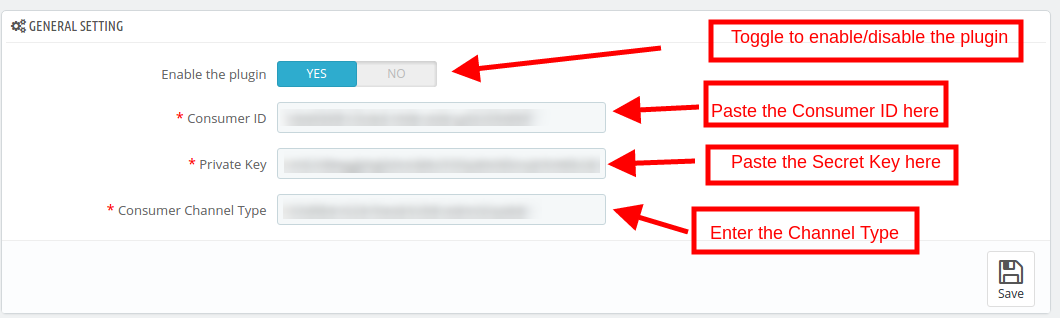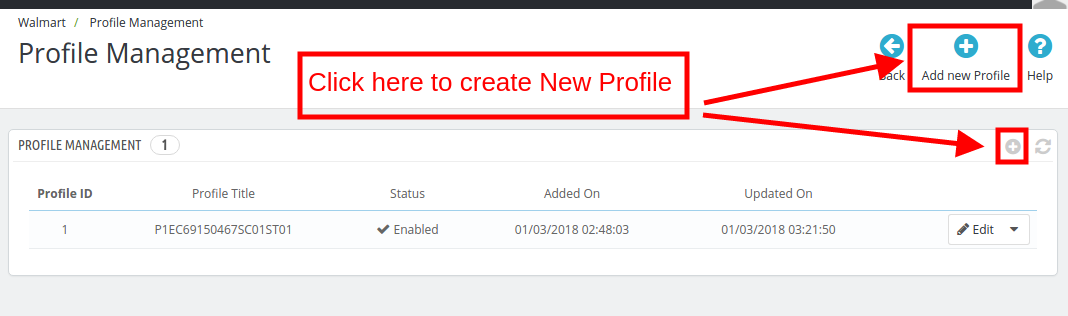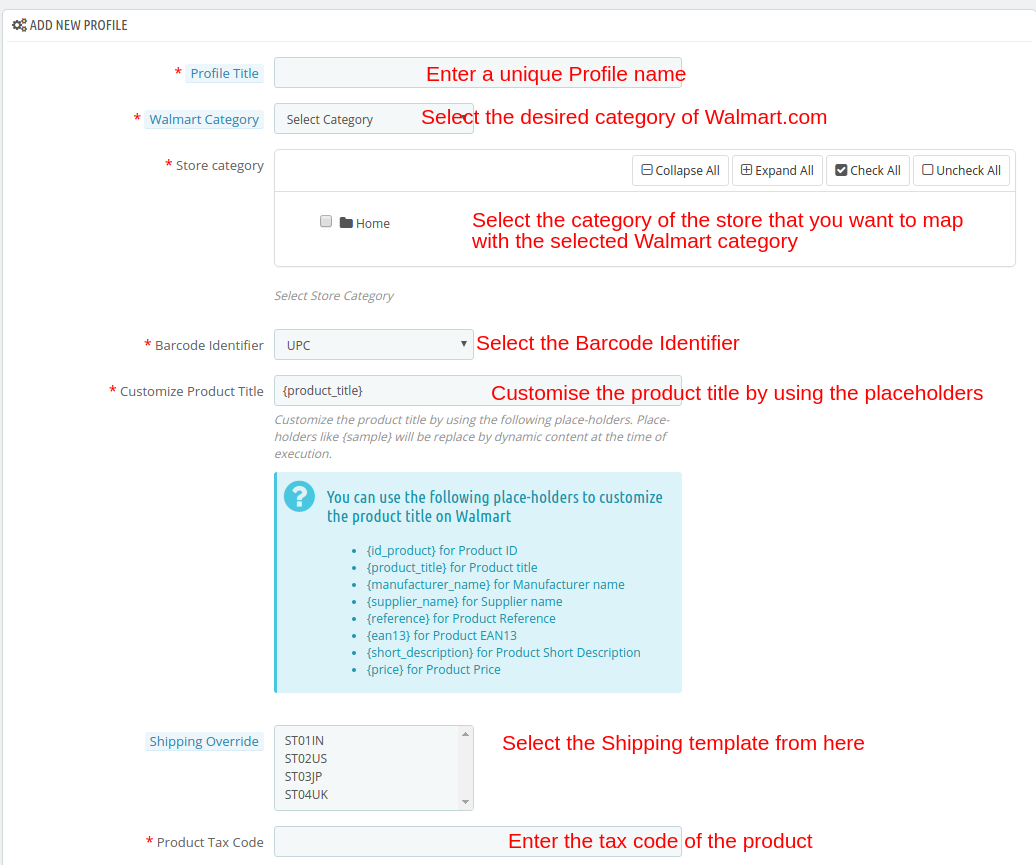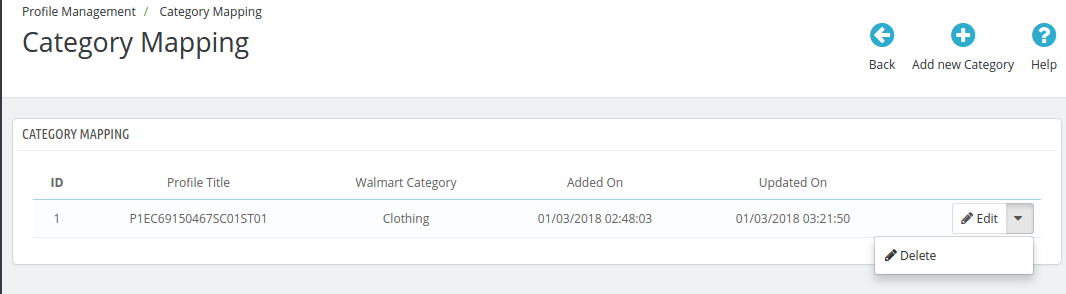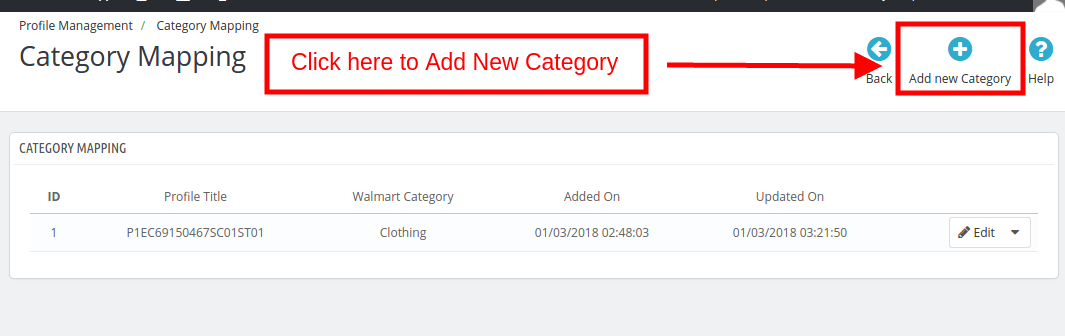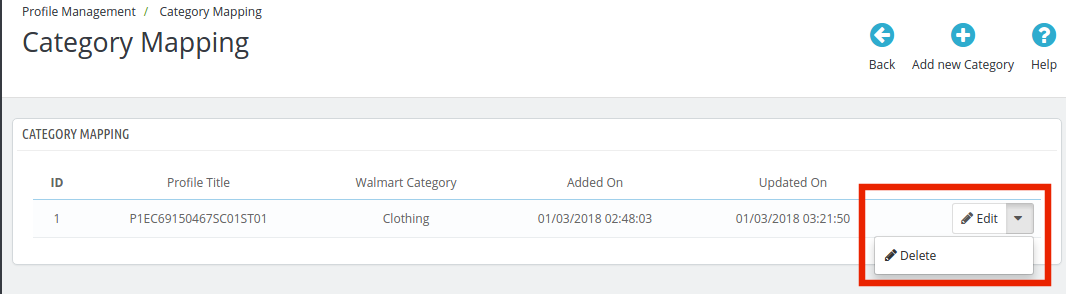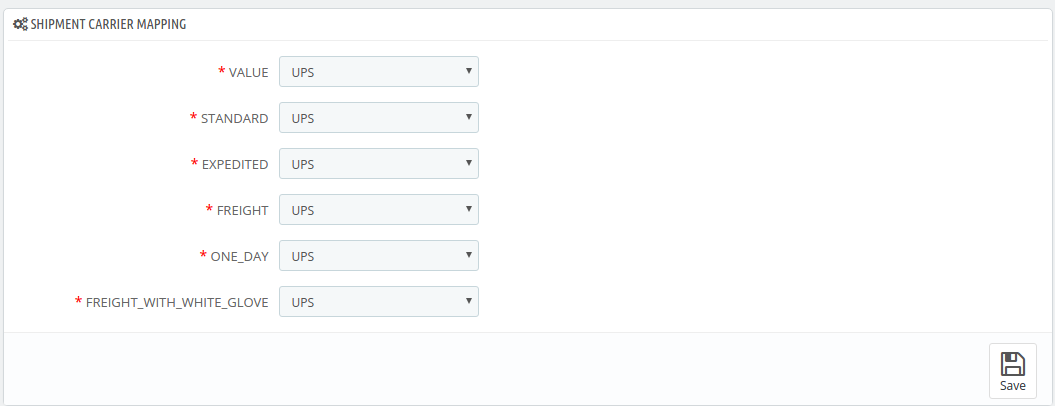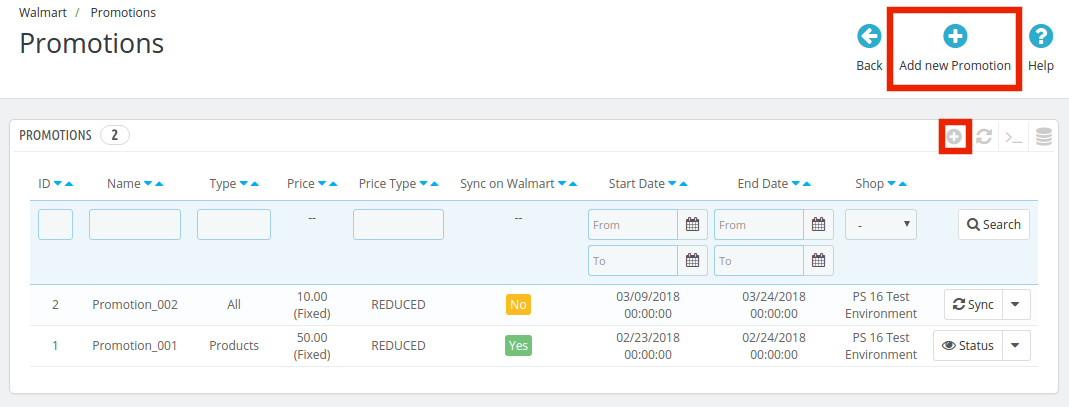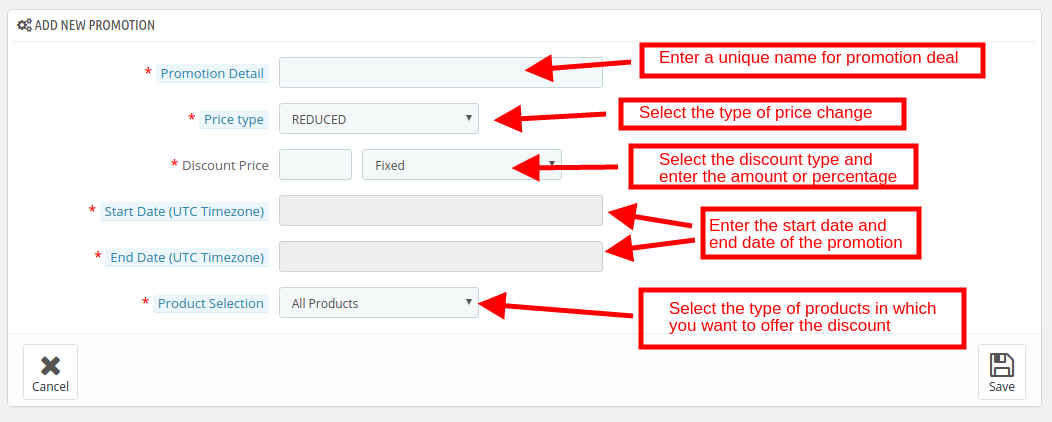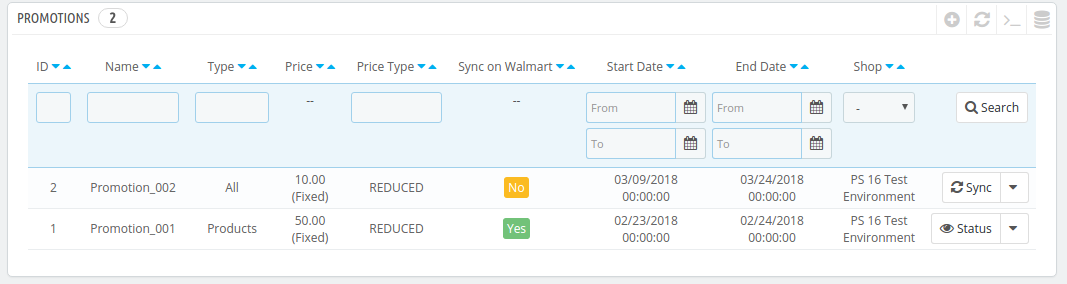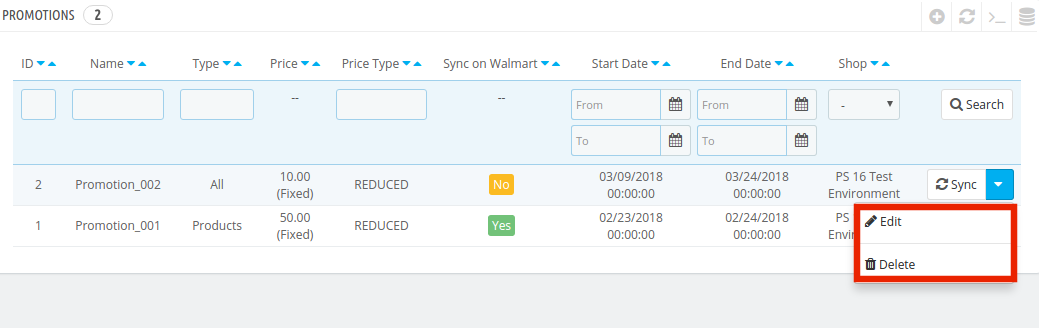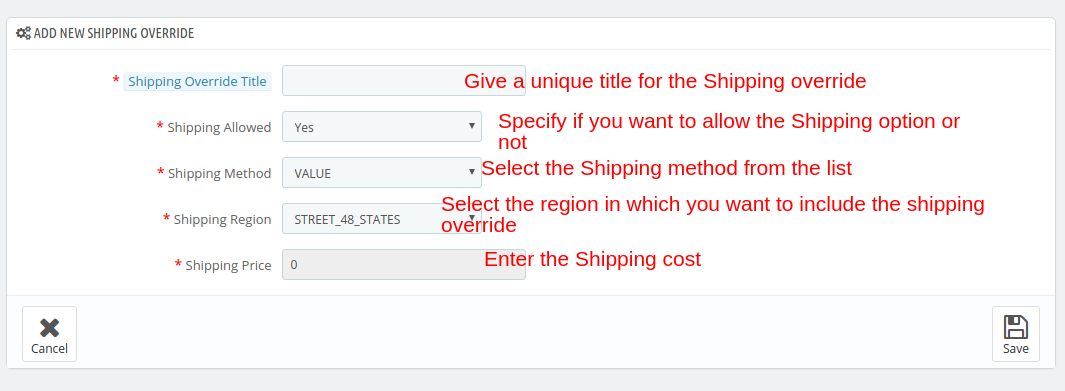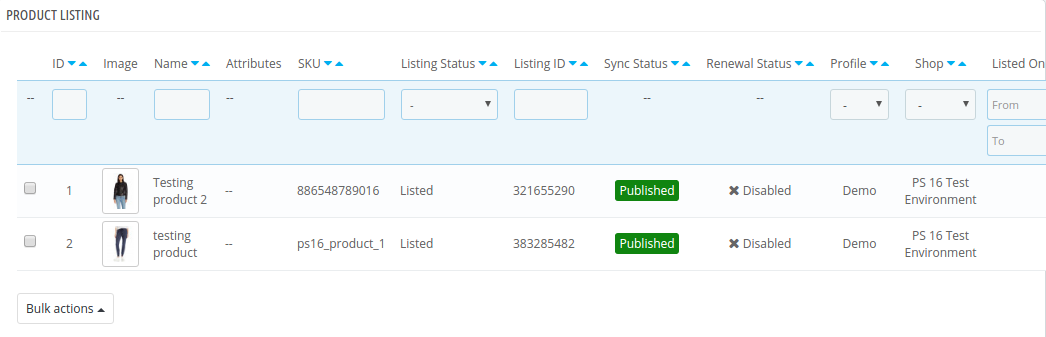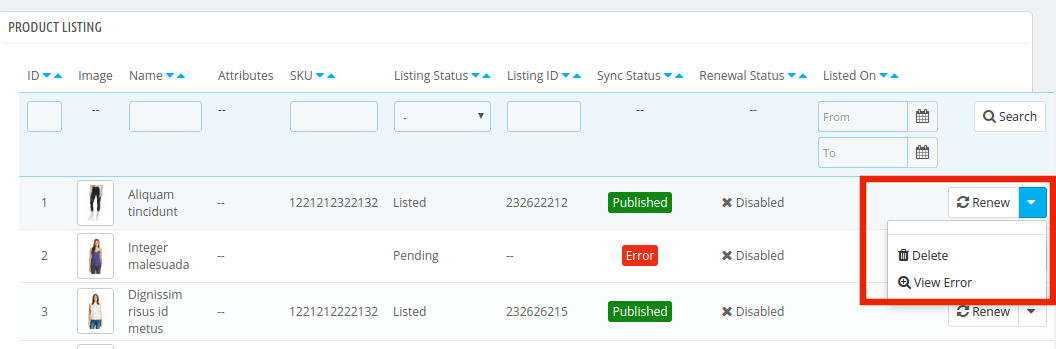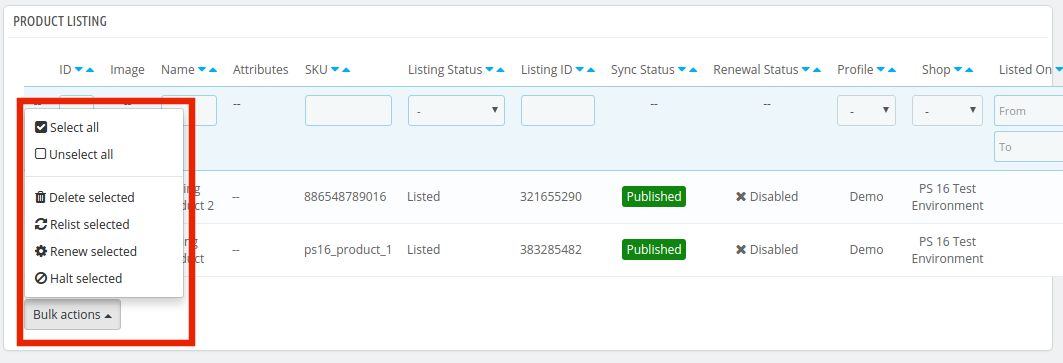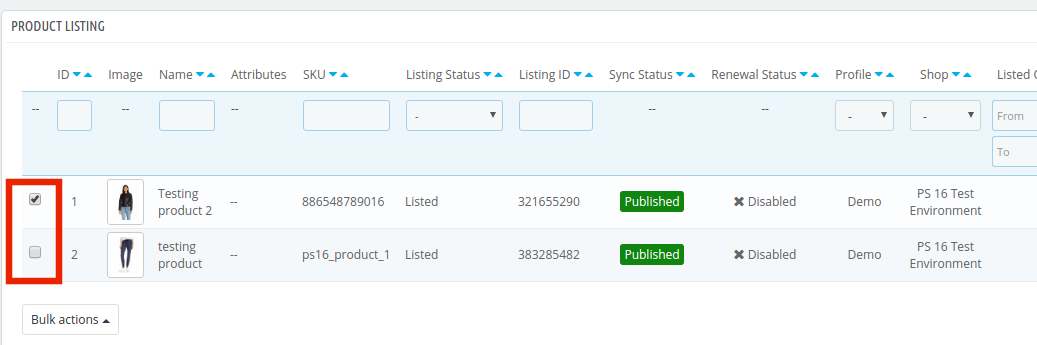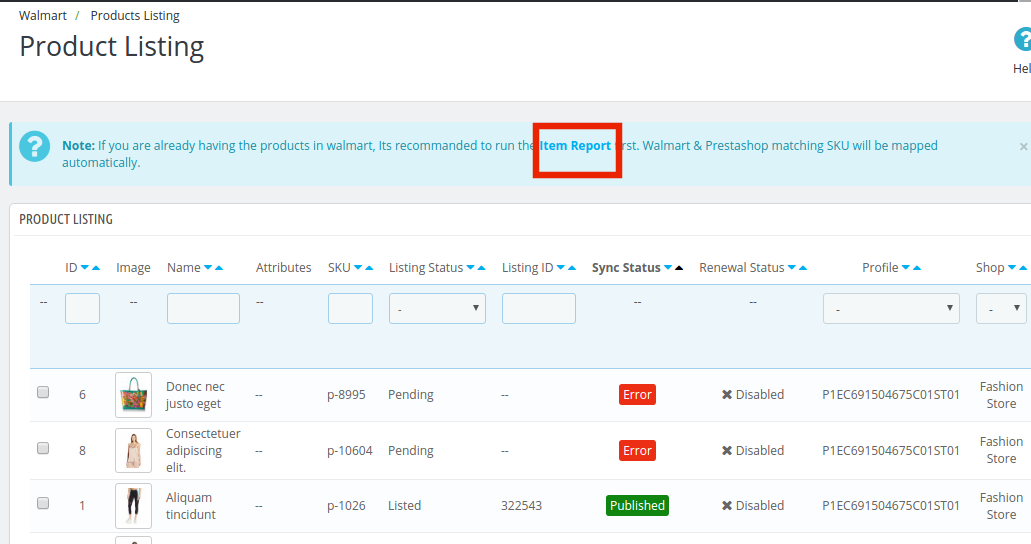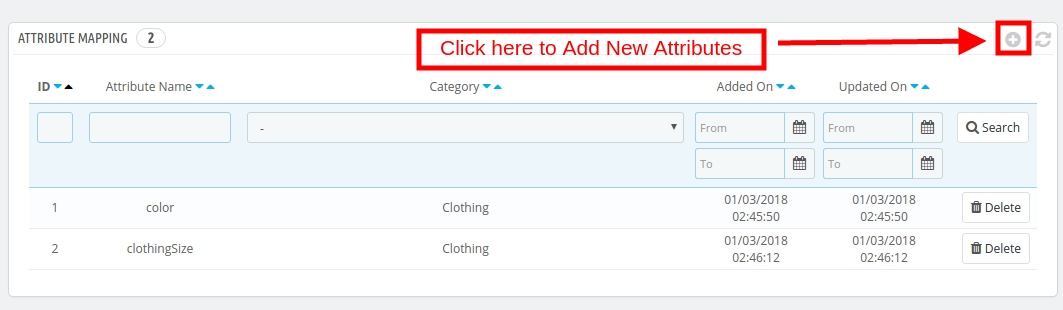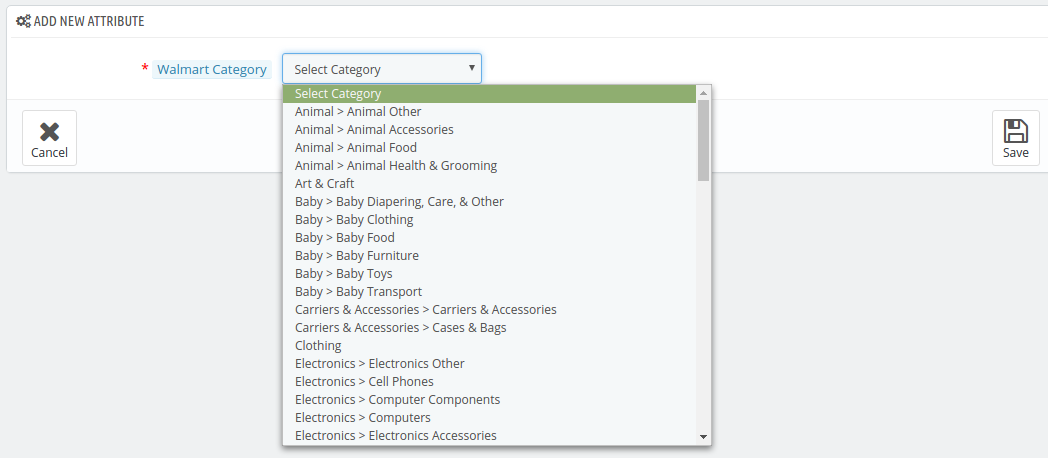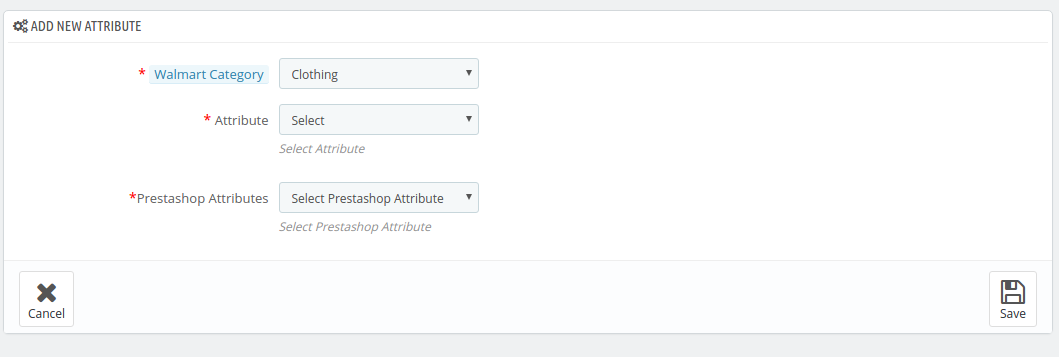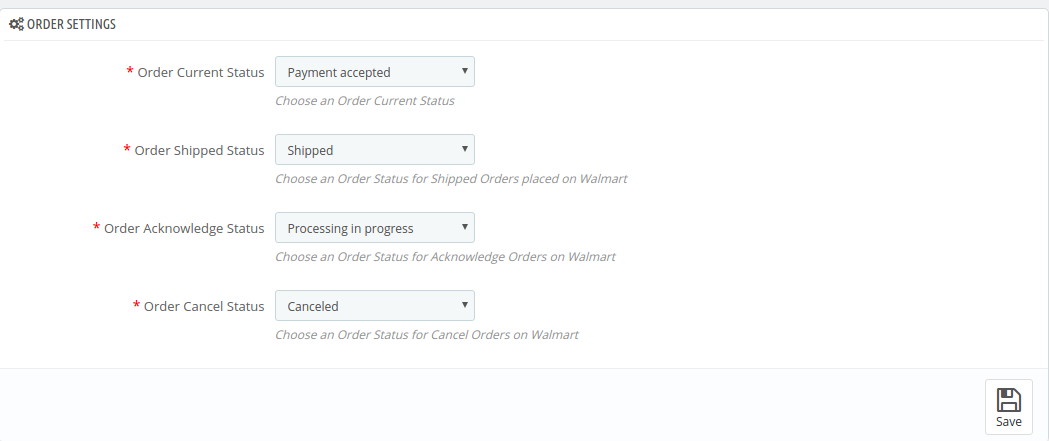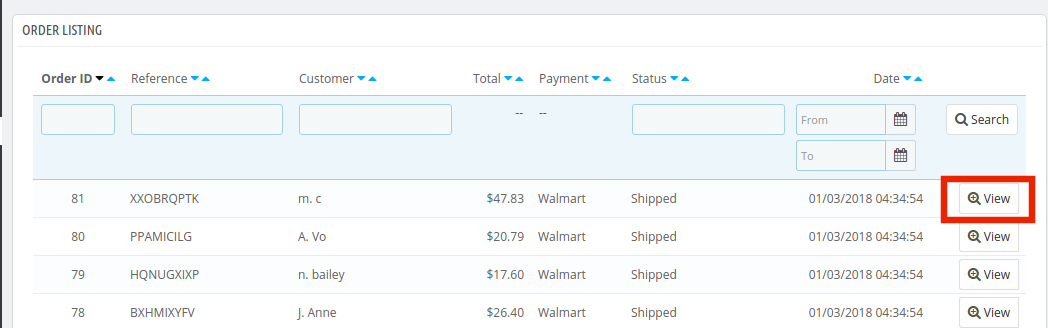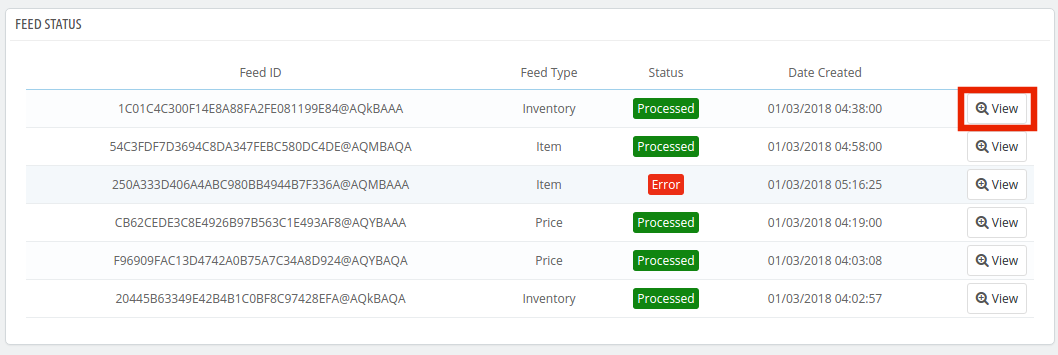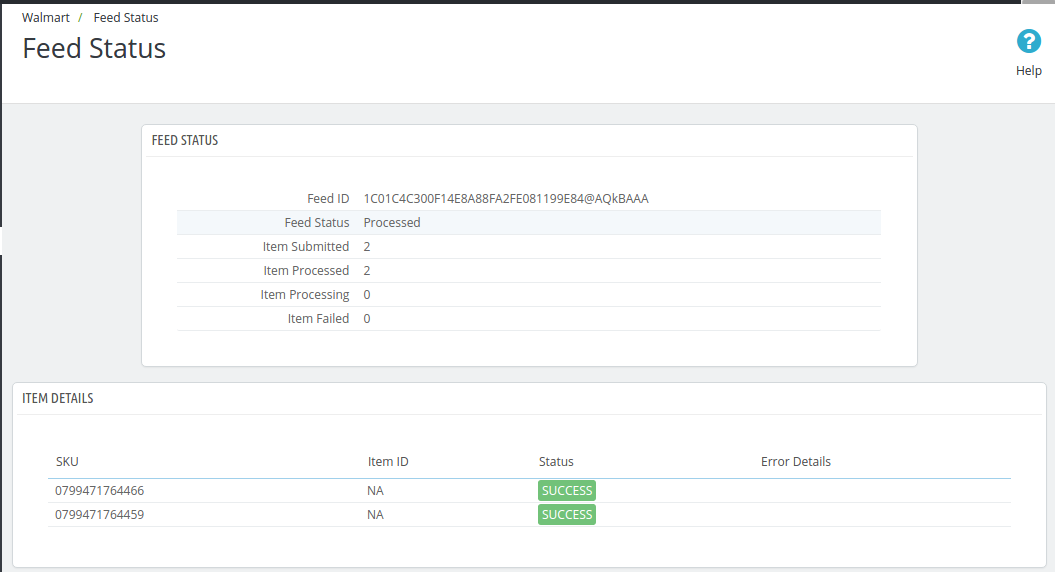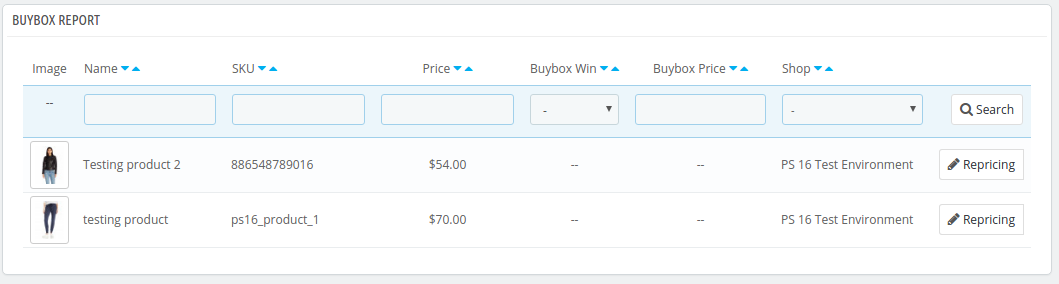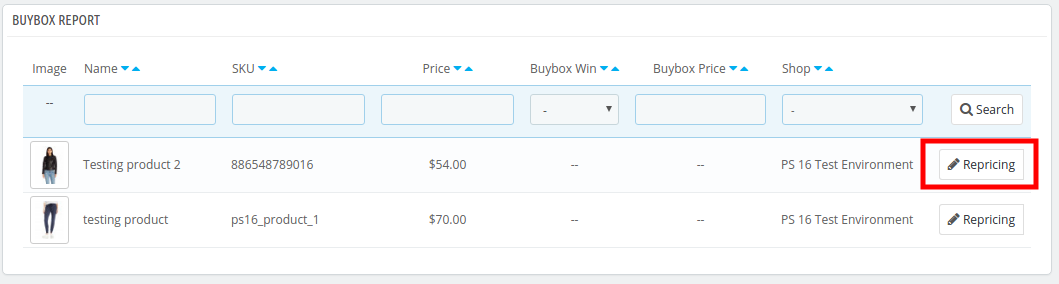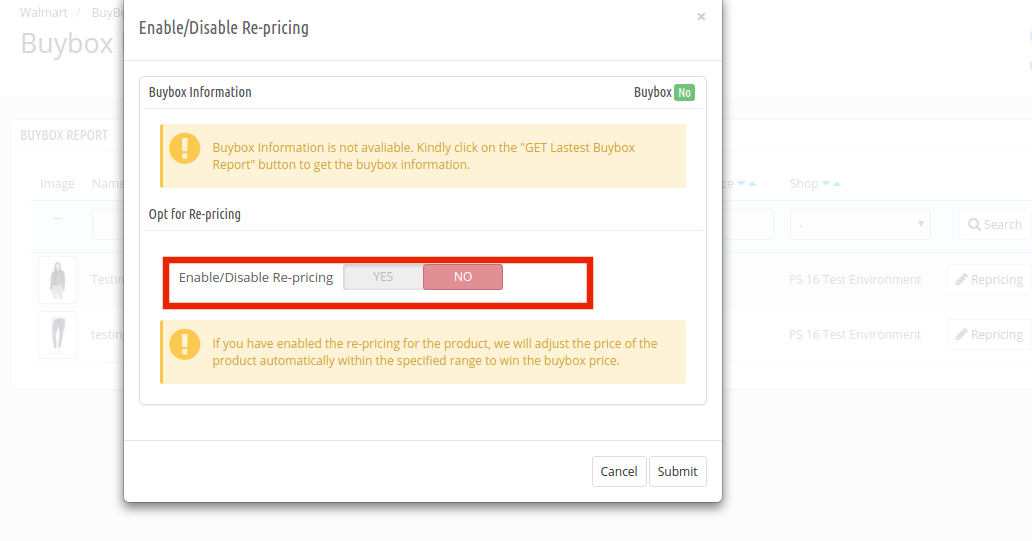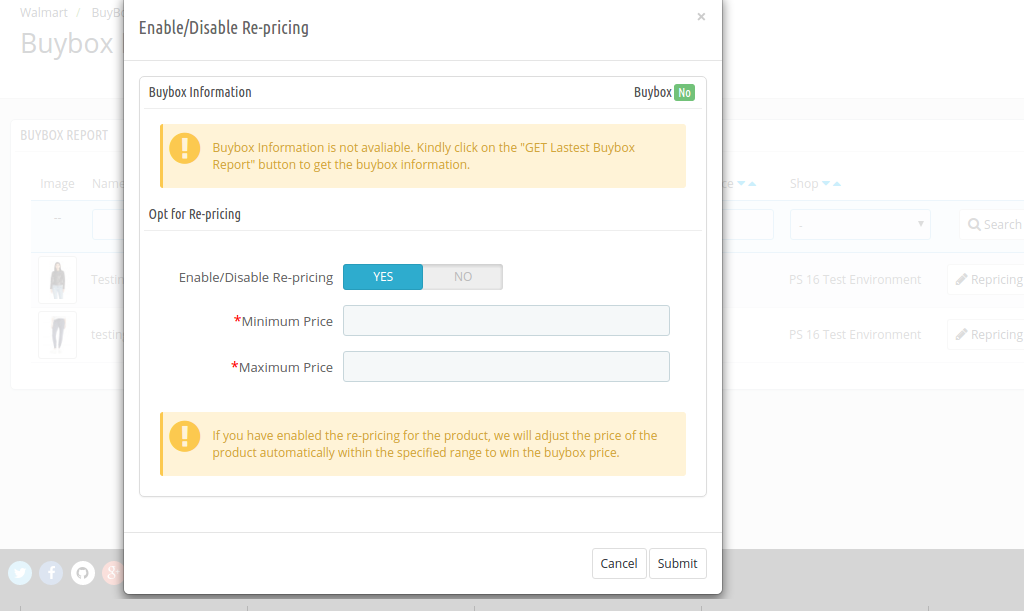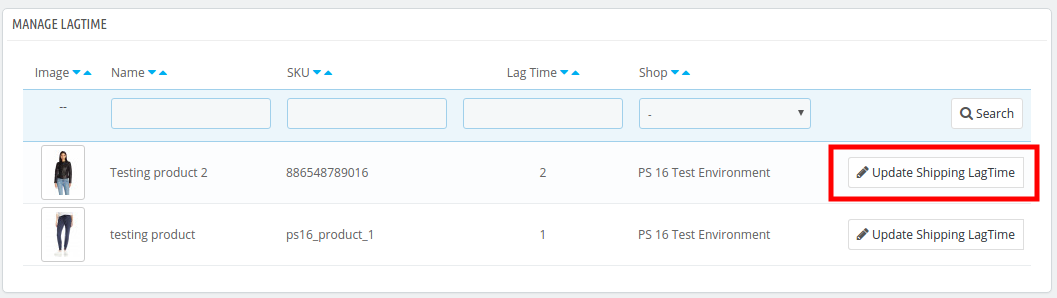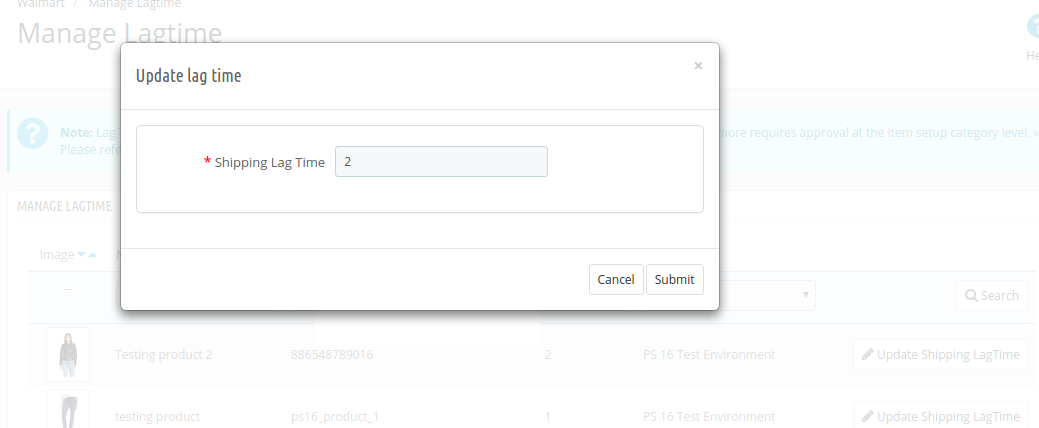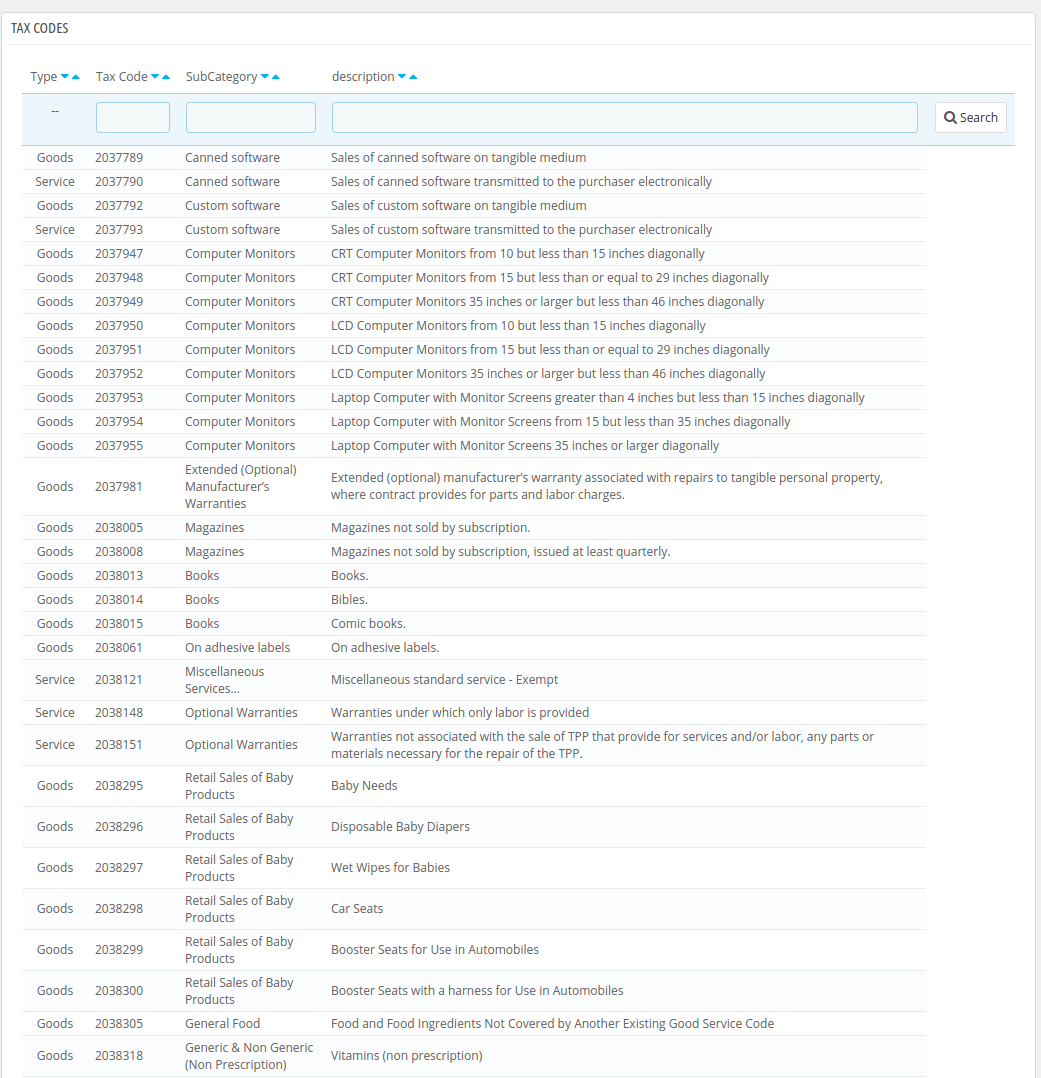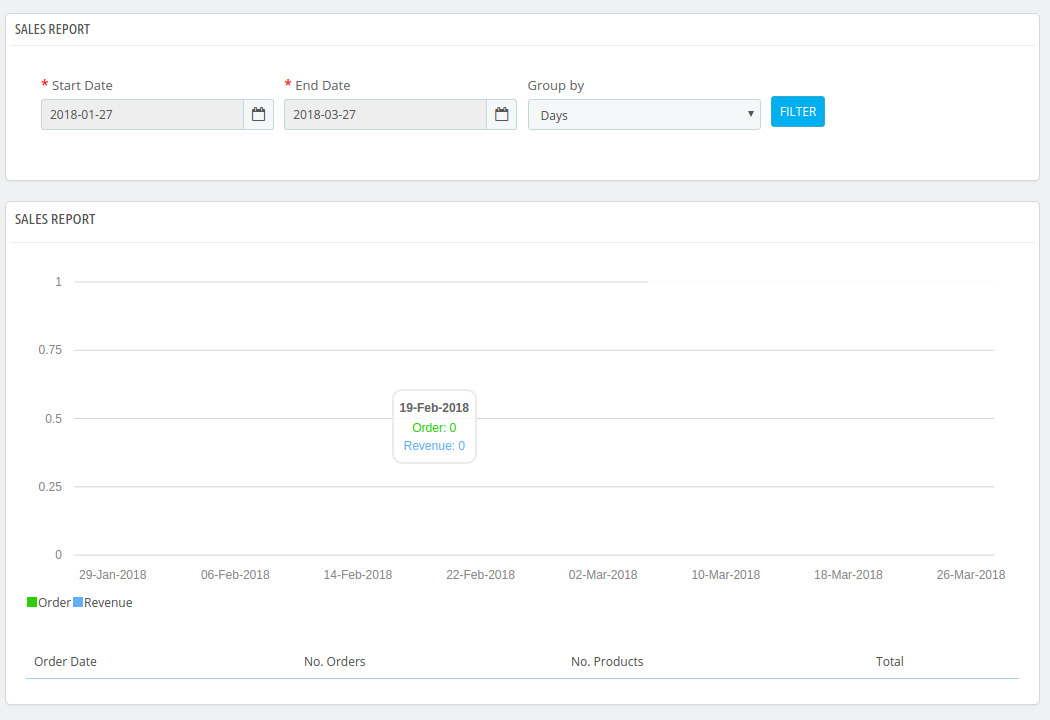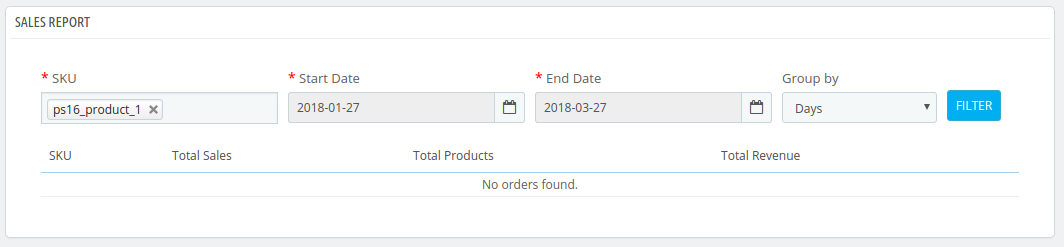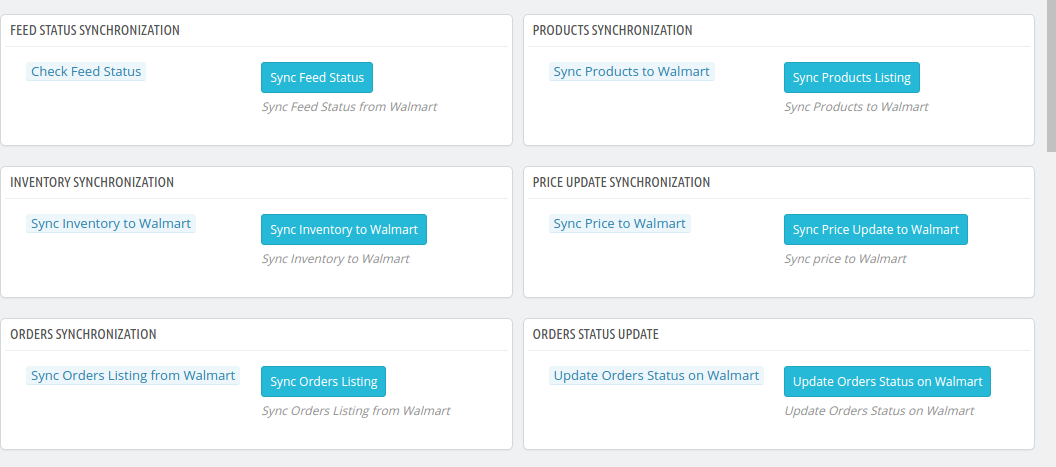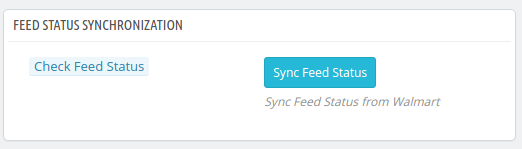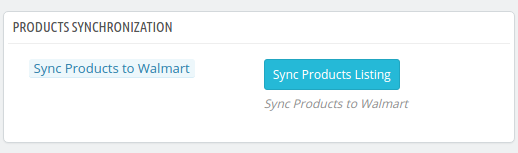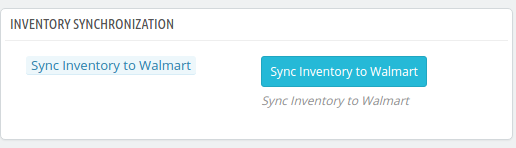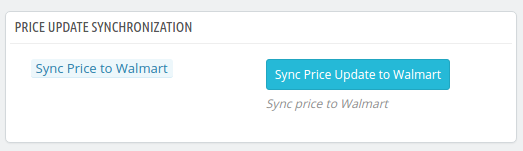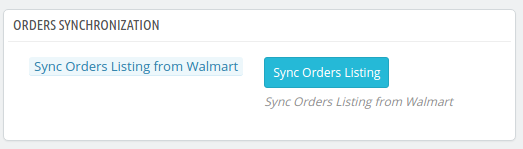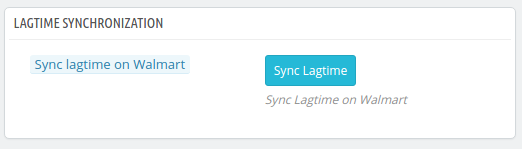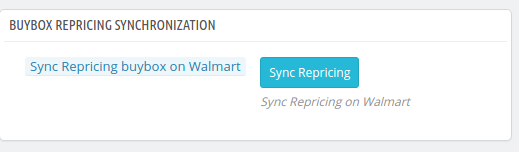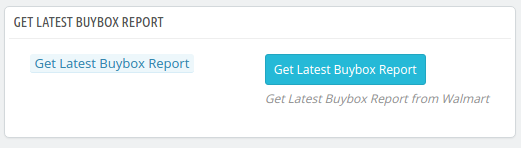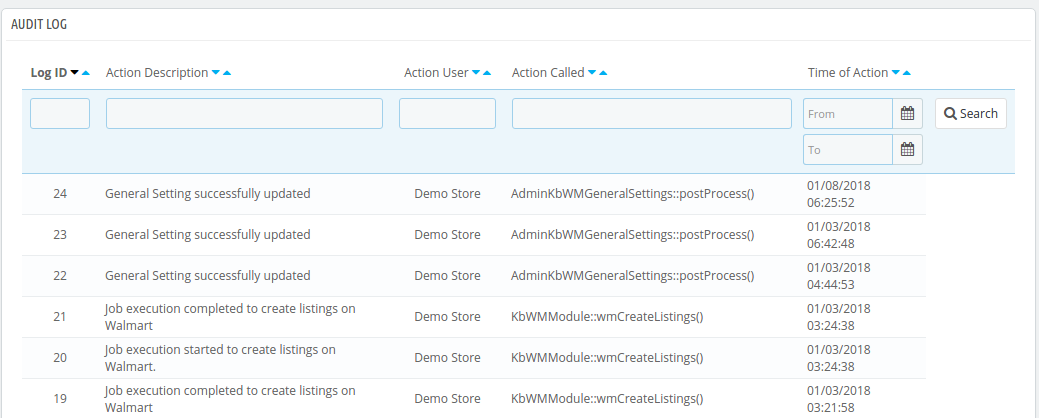1.0 Introducción
Prestashop Walmart Integrator de Knowband le brinda un mecanismo útil para listar el producto en Walmart y administrar el pedido en unos pocos pasos simples directamente desde la tienda Prestashop. Walmart es una de las empresas minoristas más grandes y ha tenido una presencia destacada en la industria del comercio electrónico a lo largo de los años. El mercado es famoso por los productos electrónicos e incluso se ocupa de otros productos que incluyen hogar y muebles, mejoras para el hogar, ropa, calzado, joyas, juguetes, salud y belleza, comestibles, etc. Los propietarios de las tiendas Prestashop ahora pueden sincronizar su tienda y vender los productos. en Walmart.com.
Módulo de integración de Walmart Prestashop by Knowband permite a los propietarios de las tiendas integrar la tienda con Walmart.com. Prestashop Walmart API Integrator automatiza todo el proceso de sincronización de tiendas, gestión de productos e inventario, así como el procesamiento de pedidos.
Las características 1.1 ofrecidas por Prestashop Walmart Integrator se enumeran a continuación:
- El módulo de integración Prestashop Walmart conecta la tienda Prestashop con Walmart.com en unos pocos clics.
- Listado de productos en tiempo real desde el back-end del complemento de integración Prestashop Walmart
- La fácil administración del inventario y la sincronización del producto de la extensión Prestashop Walmart Integration permite a los proveedores administrar los productos con una molestia mínima.
- La lista basada en el perfil del módulo de integración de Prestashop Walmart permite al administrador cargar los productos a granel. El administrador puede actualizar los precios y el inventario ejecutando el cron desde la interfaz de administración del integrador Prestashop Walmart.
- El administrador puede incluso cambiar el precio del producto en el mercado sin cambiar su costo en su sitio.
- El complemento Prestashop Walmart Integration ofrece una gestión de pedidos fácil que facilita al administrador de la tienda realizar un seguimiento de los pedidos recibidos del mercado y gestionarlos desde una única interfaz.
- Con un envío sencillo y una gestión de productos desde el back-end del complemento de integración Prestashop Walmart Marketplace, los propietarios de las tiendas pueden aumentar sin esfuerzo los ingresos generales de su empresa.
- El complemento de integración Prestashop Walmart API permite al administrador administrar el transportista y los métodos de envío con facilidad.
- El administrador obtiene una opción para obtener el informe de la caja de compra simplemente ejecutando cron en el back-end del complemento de integración Prestashop Walmart.
- Según el rendimiento de los productos, el administrador puede cambiar el precio de los productos y sincronizarlos con el mercado con solo hacer clic con la ayuda del complemento de integración Walmart Prestashop.
- El conector Walmart Prestashop facilita que el administrador proporcione el código fiscal de las categorías de Walmart.
- El administrador puede ver el informe general de ventas junto con el informe de ventas de productos individuales desde la interfaz de administración del integrador Prestashop Walmart.
- Los vendedores pueden administrar fácilmente el tiempo de retraso de los productos desde el back-end del conector Walmart Prestashop.
Beneficios para comerciantes de 1.2 del complemento de integración Prestashop Walmart:
- El complemento de integración Walmart Prestashop automatiza todo el proceso de integración de la tienda.
- Con la ayuda del integrador API Walmart Prestashop, el administrador de la tienda puede enumerar los productos y los detalles correspondientes en el mercado y administrar el inventario sin ninguna sincronización manual.
- No solo el inventario, incluso los pedidos recibidos se pueden sincronizar en la tienda ejecutando cron en el back-end del módulo de integración de Walmart.
- Luego, los pedidos pueden procesarse desde la tienda y el estado de los pedidos puede actualizarse a Walmart.com con solo hacer clic en un botón.
- El administrador de la tienda puede asignar la categoría de su tienda con la de la categoría del mercado con la ayuda de la extensión de integración Prestashop Walmart.
- Incluso los atributos de los productos se pueden mapear con el atributo del mercado con la ayuda de esta extensión de integración de Prestashop Walmart Marketplace.
- La integración de Walmart Prestashop
- La extensión de integración de Walmart Prestashop
- Junto con la compatibilidad de versiones, el complemento Prestashop Walmart Integration no entra en conflicto con otros módulos de la tienda.
Objetivos del proyecto 1.3
A continuación se enumeran los objetivos del proyecto de Walmart Prestashop Connector:
- El proceso de instalación del integrador Prestashop Walmart.
- El proceso de configuración de la cuenta del vendedor en Walmart.com
- Creación y sincronización de perfiles en el mercado.
- Listado de productos y actualización de estado de los productos en Walmart.
- Sincronización de pedidos de Walmart y actualizaciones de estado.
Instalacion 2.0
Una vez que el módulo de integración de Prestashop Walmart se compra en la tienda, obtendrá el archivo comprimido (que contiene el código fuente de la integración del mercado de Prestashop Walmart
Paso 1: Vaya a la página de listado de módulos y "Agregar nuevo módulo.
Paso 2: Cargue el archivo comprimido descargado.
Paso 3: Una vez hecho esto, la extensión de integración de Prestashop Walmart Marketplace

Paso 4: Haga clic en el botón de instalación. El módulo se instalará en su tienda Prestashop.
Nota: Configure el permiso de lectura / escritura en la carpeta del módulo antes de instalar el módulo en el sistema.
3.0 ¿Cómo configurar Walmart Magento Integrator Extension?
Para configurar el integrador de Walmart Marketplace, el administrador de la tienda necesita obtener la identificación del cliente y el secreto del cliente. Para obtener la identificación del cliente de Walmart y el secreto del cliente, siga el proceso que se detalla a continuación: 1. Ir https://developer.walmart.com/
2 Seleccione el tipo de inicio de sesión.
3 Inicie sesión con sus credenciales. 4 Haga clic en su cuenta y seleccione "Claves de la API“.
5 Ahora puedes obtener el Nuevo"Identificación del cliente"?and?"Secreto del cliente"?from here.
Interfaz de administrador 4.0
Una vez que se completa la configuración de la cuenta del vendedor, el comerciante puede configurar su tienda en Walmart.com. La extensión Prestashop Walmart Marketplace Integration ofrece pestañas de configuración de 17 en el menú principal de la interfaz de administración. Estas opciones incluyen lo siguiente:
- Ajustes generales
- Gestión de perfiles
- Mapeo del transportista de compras
- Promociones
- Anulación de envío
- Listado de productos
- Mapeo de atributos
- Ajuste de orden
- Listado de Orden
- Estado de alimentación
- Informe BuyBox
- Administrar tiempo de retraso
- Informe de Impuestos
- Reporte de ventas
- Informe de ventas del producto
- Sincronización
- Registro de auditoría
Cada opción se analiza en detalle a continuación.
4.1 Ajustes generales
Para autenticar la integración de Prestashop a Walmart, el administrador de la tienda Prestashop debe completar el siguiente campo:
1 Habilitado el complemento
Mueva el botón para habilitar / deshabilitar el complemento Prestashop Walmart Marketplace Integration de la tienda.
2 ID del consumidor
Ingrese la identificación de consumidor de Walmart que se copió al configurar la conexión.
3 Llave privada
Ingrese la clave secreta de la API de Walmart aquí que se copió de la cuenta del vendedor. Es obligatorio para autenticar la integración entre la tienda y Walmart Marketplace.
4 Tipo de canal del consumidor
El valor para el encabezado Tipo de canal se utiliza para enviar información a la API.
4.2. Gestión de perfiles
El administrador de la tienda Prestashop puede crear, editar o eliminar un número N de perfiles del back-end.
4.2.1 ¿Cómo crear un nuevo perfil?
Haga clic en el 'Agregar nuevo perfil"O"+'firme para crear un nuevo perfil.
Una vez que se hace clic en el botón, el administrador será redirigido a la página de creación de perfil. Estos son los campos que debe completar.
Titulo de perfil: Ingrese un nombre único para el perfil.
Categoría de Walmart: Seleccione la categoría de Walmart donde desea asignar la categoría de la tienda.
Categoría de tienda: Expanda la categoría y seleccione la categoría de Prestashop que desea asignar en la categoría de Walmart.com.
Identificador de código de barras: Este es el campo único del producto. Seleccione cualquier persona de la lista desplegable, de modo que la extensión Prestashop pueda identificar el producto de acuerdo con el atributo asignado. Las diversas opciones para elegir incluyen: UPC, EAN13. Los diversos marcadores de posición se enumeran a continuación.
- {id_product} para ID de producto
- {product_title} para el título del producto
- {manufacturer_name} para el nombre del fabricante
- {nombre_proveedor} para Nombre del proveedor
- {referencia} para referencia del producto
- {ean13} para el producto EAN13
- {short_description} para Descripción breve del producto
- {precio} para el precio del producto
Habilitar precios personalizados: Active esta opción para cambiar el precio del producto sin cambiar el precio del producto en el sitio de Prestashop.
El administrador puede ingresar el cambio de precio personalizado en esta sección. Seleccione si desea cambiar el precio por un monto fijo o un monto porcentual. Seleccione si desea aumentar o disminuir el precio de los productos en ese valor en particular. Por ejemplo, el administrador elige 'Fijo' e 'Aumentar' e ingresa el precio personalizado de $ 5, luego, el precio de todos los productos de ese perfil en particular aumentará en $ 5.
Anulación de envío: Este campo es opcional. Seleccione las opciones de envío de la lista provista. Esta sección incluye todas las plantillas de envío agregadas en la pestaña Anulación de envío.
Código fiscal del producto: Ingrese el código de impuestos del producto en esta sección. También,
4.2.2 ¿Cómo editar los perfiles existentes?
Puede encontrar la lista del perfil creado en el Gestión de perfiles pestaña de la interfaz de administración. Para editar el perfil, haga clic en 'Editar'botón correspondiente al perfil.
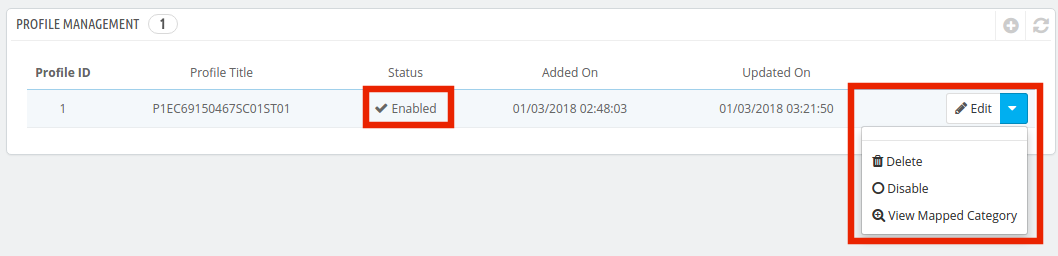
El administrador de la tienda Prestashop puede habilitar deshabilitar cambiando el estado como se muestra en la imagen a continuación. La categoría asignada se puede ver incluso haciendo clic en 'Ver categoría asignada'botón que se muestra en la imagen de arriba. Las categorías asignadas se mostrarán como la imagen a continuación:
El administrador de la tienda puede incluso agregar nuevas categorías para el mapeo.
4.2.3 ¿Cómo agregar una nueva categoría?
Para agregar una nueva categoría, haga clic en 'Añadir Nueva Categoría'en la parte superior derecha de la interfaz de administración.
Serás redirigido a la página de creación de categoría como se muestra a continuación.
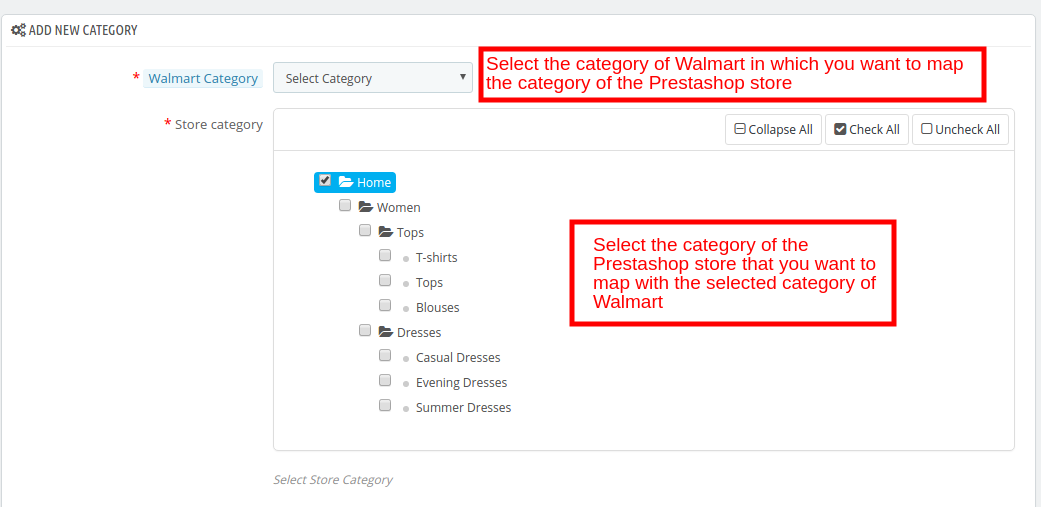
Categoría de Walmart: Seleccione la categoría de Walmart en la que desea asignar la categoría de la tienda Prestashop.
Categoría de tienda: Seleccione la categoría de la tienda Prestashop que desea asignar con la categoría seleccionada de Walmart.
4.2.4 ¿Cómo editar / eliminar las categorías?
Hay un Editar y Borrar botón correspondiente a cada categoría como se muestra a continuación. Haga clic en los botones respectivos para editar y eliminar las categorías.
4.3
los
Sólo
4.4
El administrador tiene la opción de agregar ofertas promocionales para los clientes del mercado con la ayuda del complemento Prestashop Walmart Integration.
4.4.1 ¿Cómo agregar promociones en el mercado de Walmart?
Para agregar ofertas promocionales, haga clic en el signo '+' o 'Agregar nueva promoción' en la parte superior derecha del módulo de integración de Walmart Prestashop.
Serás redirigido a la página de creación de promoción. Complete los detalles requeridos que se analizan a continuación:
Detalle de la promoción: Ingrese el detalle de la promoción en esta sección.
Tipo de precio: Seleccione el tipo de cambio de precio. Puede ser reducido o despacho.
Precio de descuento: Seleccione el tipo de descuento, Fijo o Porcentaje. Ingrese la cantidad fija o la cantidad porcentual.
Fecha de inicio: Ingrese la fecha de inicio del acuerdo.
Fecha de finalización: Ingrese la fecha en que finalizará el trato.
Selección de producto: Seleccione el grupo de productos en el que desea ofrecer el descuento. Tiene opciones de 3:
- Todos los productos: Esto aplicará para la promoción de
- Productos de perfil seleccionado: Esto aplicará la oferta en todos los productos del perfil seleccionado. Una vez que se selecciona esta opción, todos los perfiles se enumerarán en la sección Seleccionar perfil.
- Productos seleccionados: Esto permitirá que el administrador ofrezca descuentos en los productos seleccionados. Los productos se pueden seleccionar en la sección Seleccionar producto.
4.4.1SincronizaciónEditar Borrar
Las ofertas de promoción se enumerarán en esta pestaña de la extensión de integración API Prestashop Walmart como se muestra en la imagen a continuación:
Las promociones se pueden sincronizar con el mercado de Walmart presionando el botón "Sincronizar'botón correspondiente a las reglas de cada promoción. Para editar o eliminar las reglas de promoción, haga clic en 'Editar"O"Borrar'botón correspondiente a cada regla como se muestra a continuación:
Anulación de envío 4.5
La extensión de integración Prestashop Walmart permite al administrador de la tienda agregar métodos de envío para los consumidores de Walmart.
4.5.1 ¿Cómo crear una nueva anulación de envío?
Los diversos campos de información en esta pestaña de la extensión Prestashop Walmart Integration se enumeran a continuación:
Título de anulación de envío: Ingrese un título único para la anulación de envío.
Envío permitido: El menú desplegable incluye la opción Sí y No. Seleccione Sí, si desea permitir esta anulación de envío.
Método de envío: Seleccione el método de envío que desea incluir en esta anulación de envío.
Región de envío: Seleccione la región en la que desea incorporar la anulación de envío.
Precio de envío: Ingrese el costo de envío aquí.
Nota: Todas las opciones de anulación de envío creadas aquí se enumerarán en la sección de gestión de perfiles.
4.5.2 ¿Cómo editar / eliminar anulación de envío?
Todas las opciones de anulación de envío se pueden ver en esta pestaña del complemento de integración de Prestashop Walmart Marketplace. Para editar o eliminar la opción de anulación de envío, haga clic en el Editar or Borrar botón correspondiente a cada opción como se muestra en la imagen a continuación.
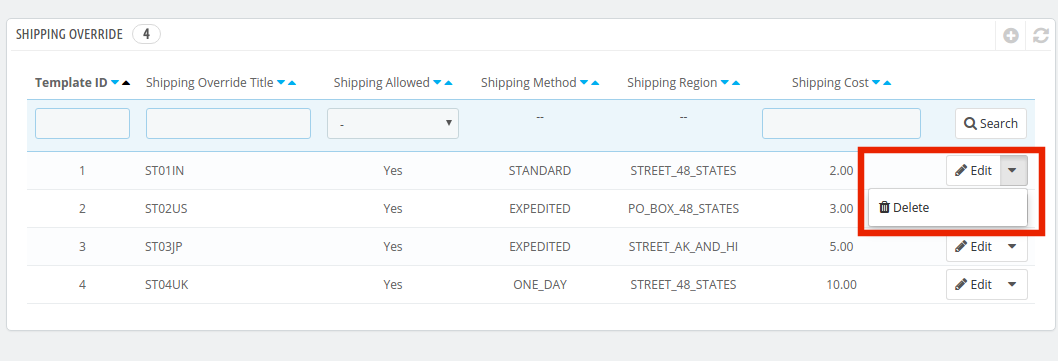
4.6. Listado de productos
Los productos enumerados se pueden ver desde el back-end del módulo de integración Prestashop Walmart como se muestra en la imagen a continuación.
Esta sección muestra la lista de todos los productos enumerados en Walmart Marketplace con sus estados. Para enumerar los productos en Walmart, ejecute el Sincronizar inventario a Walmart cron. Los productos se incluirán en el mercado de Walmart. (Ver sección 4.16)
Una vez que se sincroniza el inventario, los detalles del producto correspondiente se sincronizarán en consecuencia. Para sincronizar el precio de los productos, ejecute el 'Precio de sincronización del producto'cron en la pestaña Sincronización. Estas son algunas de las opciones que se ofrecen en esta sección:
Renovación de listado de productos
El administrador de la tienda Prestashop puede renovar el producto, en caso de que
Eliminación de listado de productos
El administrador de la tienda puede deshabilitar el producto del mercado haciendo clic en "Borrar"correspondiente a la lista de cada producto. Para revertir la acción, haga clic en"Resistir". La acción de eliminación será reemplazada por la acción de Relist. Ejecute el Sincronizar productos en Walmart cron para eliminar los productos o marcarlos como inactivos en la página de listado de productos.
Ver error
El administrador puede ver el error ocurrido al enumerar el producto haciendo clic en la acción 'Ver error'.
Actualización masiva de productos
El complemento de integración de Walmart Prestashop permite al administrador actualizar los productos a granel. La acción masiva ofrece las siguientes opciones:
- Delete?Selected
- Resistir?Seleccionado
- Renueva?Seleccionado
- Halt?Seleccionado
Seleccione los productos en los que desea realizar cualquiera de las acciones mencionadas anteriormente como se muestra en la imagen a continuación:
Una vez que los productos estén seleccionados, haga clic en la acción que desea realizar. Se realizará la misma acción en todos los productos seleccionados.
Mapeo de productos existentes en Walmart
Si ya tiene los productos en Walmart, primero ejecute el cron del Informe de artículos. Una vez que se ejecuta este cron, la SKU coincidente de Walmart y Prestashop se asignará automáticamente. Pueden coincidir con el SKU, crear el ID de listado y cambiar el estado como 'Publicado'.
4.7 Mapeo de atributos
La extensión de integración de Prestashop Walmart ofrece medios fáciles de mapear el atributo de la tienda Prestashop con el mercado de Walmart. El administrador de la tienda puede asignar el atributo de Walmart.com con el atributo de la tienda de comercio electrónico Prestashop en esta pestaña.
4.7.1 ¿Cómo crear una nueva asignación de atributos?
Para crear nuevos atributos, haga clic en '+'firme en el lado superior derecho de la interfaz de administración. Serás redirigido a la página de creación de Atributos. Siga los pasos a continuación para la asignación de atributos.
Selecciona el Categoría de Walmart en el que desea asignar el atributo como se muestra en la imagen a continuación:
Atributo: Seleccione el atributo de Walmart en el que desea asignar el atributo de Prestashop.
Atributo de Prestashop: Seleccione el atributo de la tienda Prestashop que desea asignar con el atributo del mercado.
4.8 Ajuste de orden
El administrador de la tienda puede establecer el estado de los pedidos realizados en Walmart que se asignan en la tienda Prestashop desde Ajuste de orden pestaña del complemento de integración de Prestashop Walmart. Esta sección consta de cuatro estados de orden diferentes. Son:
Estado actual del pedido, Estado del pedido enviado, Estado de acuse de recibo del pedido, y Estado de cancelación de pedido.
Una vez que se cambia el estado del pedido en la tienda Prestashop, ejecute el 'Actualizar estado del pedido a Walmart'cron. Esto sincronizará todos los cambios en el mercado. (Ver Sección 4.16)
4.9 Listado de pedidos
Los pedidos recibidos de Walmart.com se enumeran en la interfaz de administración de Prestashop Walmart API Integration. Para esto, el dueño de la tienda necesita ejecutar el cron 'Sincronizar listado de pedidos de Walmart'. (Ver Sección 4.16) Una vez que se ejecuta el cron, todos los pedidos se sincronizarán en la tienda Prestashop. Estos pedidos pueden procesarse haciendo clic en el 'Ver'como se muestra a continuación.
4.10 Estado de alimentación
Cada vez que se ejecuta un cron, se creará un Feed en esta pestaña como se muestra aquí. El estado de los feeds se puede ver haciendo clic en "Verbotón
Al hacer clic en el botón, se lo redireccionará a la página de detalles del estado del feed.
4.11.?BuyBox?Informe
En caso de que más de un vendedor venda el mismo producto, walmart.com los muestra en una sola página. Esta página muestra los productos y sus precios al cliente. De estos productos, un artículo gana el Buy Box. Los clientes se sienten atraídos por la primera opción que ven. Por lo tanto, ganar la caja de compra es esencial para los vendedores. Los vendedores pueden ver los productos enumerados en Buy Box con su estado en la pestaña 'Buy Box' de la extensión Prestashop Walmart Integration. Para sincronizar el último informe del cuadro de compra, ejecute un trabajo cron en la pestaña Sincronización del complemento de integración API Walmart Prestashop. (Ver Sección 4.16)
Además, Prestashop Walmart Integrator ofrece un medio fácil para cambiar el precio de los productos para ganar la caja de compra. Los vendedores pueden reducir el costo para aumentar la visibilidad de sus productos. Para cambiar el precio de los productos, haga clic en 'Revaloración'opción correspondiente a cada producto.
Una vez que haga clic aquí, aparecerá una ventana emergente. Alternar el Habilitar / deshabilitar la revaloración Opción para el mismo.
Una vez que habilite esta funcionalidad, se le pedirá que ingrese Precio mínimo y máximo.
Ingrese el precio mínimo y máximo y haga clic en el botón 'Enviar'. Sincronice el precio con el mercado ejecutando cron en la pestaña Sincronización del complemento de integración API Prestashop Walmart. (Ver Sección 4.16)
4.12 Tiempo de retraso
El tiempo de retraso se refiere al número mínimo de días cuando se inicia el envío del pedido. El tiempo de retraso es el intervalo entre el día en que se realiza el pedido y cuando se envía. Para actualizar el tiempo de retraso de envío, el administrador debe hacer clic en el botón "Actualizar tiempo de retraso" como se muestra a continuación.
Al hacer clic, aparecerá una ventana emergente como se muestra a continuación: Ingrese el tiempo de retraso para cada producto. Una vez hecho esto, el administrador puede sincronizar el tiempo de retraso en masa ejecutando cron en la pestaña de sincronización del conector Prestashop Walmart.
ReferirSección4.15?for?the?cron?job?details.
4.13
Walmart obliga a los vendedores a proporcionar el Código Tributario para los productos al momento de la lista de productos. El administrador de la tienda puede verificar los códigos de impuestos en esta pestaña del módulo de integración del mercado Prestashop Walmart.
4.14
El vendedor obtiene un informe completo de las ventas del mercado de la pestaña Informe de ventas del conector Walmart Prestashop. El informe de ventas aparecerá en formato gráfico y tabular. Aplique el filtro seleccionando la fecha de inicio y finalización. El vendedor puede incluso agrupar el informe por días, meses y años.
4.15.ProductoVentas
El vendedor puede incluso ver el informe de ventas de un producto en particular en la pestaña Informe de ventas del producto de Walmart Prestashop Integrator.
Ingrese el SKU, Fecha de inicio, Fecha de finalización y aplique el filtro para ver el informe de ventas de ese producto en particular.
4.16.Sincronización
Esta pestaña del módulo de integración de Prestashop Walmart sincroniza todas las configuraciones y cambios realizados en las otras pestañas del módulo de integración de Prestashop Walmart Marketplace. La sincronización entre Prestashop Store y Walmart Marketplace y viceversa se puede hacer desde el 'Sincronizar'pestaña. A continuación se muestran los diversos trabajos cron para sincronizar la configuración entre Tienda y Walmart Marketplace.
4.16.1 ¿Cómo sincronizar el estado del Feed?
Cada vez que se ejecuta un cron, se crea una fuente en la pestaña Administración de fuentes. Se envía el estado inicial del feed. Para cambiar el estado del feed enviado o en proceso, haga clic en Sincronizar estado de alimentación.
Realizaría las siguientes acciones.
- Se creará un feed cada vez que se ejecute un cron en la interfaz de administración.
- Este cron particular actualiza el estado de los feeds.
4.16.2 ¿Cómo sincronizar productos con Walmart Marketplace?
El producto que figura en el complemento de integración de Prestashop Walmart Marketplace se sincronizará con Walmart.com haciendo clic en 'Sincronizar productos a Walmart‘.
Realizaría las siguientes acciones.
- El cron actualizará la lista de productos en el mercado de Walmart.
- Agregará productos en Walmart Marketplace con los detalles respectivos del producto (por ejemplo, precio, cantidad, imagen, etc.).
- Actualizará los productos en el mercado de Walmart que ya están listados.
- Actualizará los productos caducados en Walmart Marketplace para los artículos en los que está habilitada la 'Renovación'.
- Eliminará los productos de Walmart Marketplace que están marcados como eliminados en la Tienda.
4.16.3 ¿Cómo sincronizar el inventario con Walmart Marketplace?
La cantidad de productos se puede actualizar en Walmart Marketplace ejecutando el 'Sincronizar inventario a Walmart'cron
Realizaría las siguientes acciones.
- Actualiza el estado de la cantidad de cada producto listado en Walmart Marketplace.
4.16.4 ¿Cómo sincronizar el precio de los productos con Walmart Marketplace?
El precio de los productos se puede sincronizar con el mercado ejecutando 'Sincronizar precio con Walmart'cron
Realizaría las siguientes acciones.
- La ejecución cron mostrará el precio actualizado de los productos en Walmart Marketplace.
- Actualizará los cambios en el precio de los productos.
4.16.5 ¿Cómo sincronizar el listado de pedidos de Walmart Marketplace?
Los pedidos recibidos del Walmart Marketplace se pueden sincronizar en la tienda ejecutando 'Listado de pedidos de sincronización de Walmart'cron.
Realizaría las siguientes acciones.
- El cron sincronizará los detalles de pedidos y transacciones de Walmart Marketplace.
- Crea pedidos en la tienda según el pedido recibido de Walmart Marketplace.
4.16.6 ¿Cómo sincronizar el tiempo de retraso con el mercado?
El tiempo de retraso de los productos corregido en la pestaña Tiempo de retraso del complemento Prestashop Walmart Integration se puede sincronizar con el mercado ejecutando el crono 'Sincronizar tiempo de retraso en Walmart'.
Eso
- los
- Ninguna
?4.16.7
El administrador puede sincronizar la modificación de precios de Buy Box ejecutando 'Sincronizar precios Comprar Box en Walmart‘.
Eso
4.16.8?the latest?Comprarinforme¿el mercado?
los
Eso
Nota:
Al completar con éxito la sincronización, se mostrará un mensaje
4.15. Registro de auditoría
El administrador puede ver todos los trabajos la ejecución se produjo en la pestaña Registro de auditoría de la extensión de integración de Prestashop Walmart. El estado de los trabajos se puede ver en esta pestaña.
Puede obtener Prestashop Walmart Integration a precios económicos en la tienda Knowband.
Enlace del módulo de integración de Prestashop Walmart:?https://www.knowband.com/prestashop-walmart-integration
Enlace de demostración del administrador de integración de Prestashop Walmart: https://psm.knowband.com/walmart/16/admin1/index.php?controller=AdminLogin&token=ffa17b0c72ff8c0ab7cf3e344c5ae4fc
Ver video: https://www.youtube.com/watch?v=Dvhlpl8KTUk
Compre el integrador Walmart Prestashop en la tienda de complementos: https://addons.prestashop.com/en/third-party-data-integrations-crm-erp/30194-knowband-prestashop-walmart-integration.html
Póngase en contacto con nosotros en support@knowband.com para cualquier consulta o solicitud de cambio personalizada según sus requisitos comerciales.